Windows 11 có các hoạt ảnh khác nhau cho nhiều tác vụ, bao gồm mở, thu nhỏ, phóng to và đóng ứng dụng, các tác vụ xảy ra trên Thanh tác vụ và nhiều tác vụ khác. Mặc dù hình ảnh làm cho giao diện mượt mà và trôi chảy, chúng yêu cầu tài nguyên hệ thống có thể ảnh hưởng đến tuổi thọ pin, làm cho hệ thống hoạt động chậm hơn và thêm vào những phiền nhiễu không cần thiết.
Nếu bạn muốn làm cho giao diện Windows 11 phản hồi nhanh hơn, hoặc nhạy cảm với những hình ảnh này, bạn có thể tắt hiệu ứng hoạt ảnh thông qua ứng dụng Cài đặt.
Hướng dẫn này sẽ hướng dẫn bạn các bước đơn giản để tắt hoặc bật hiệu ứng hoạt ảnh trên Windows 11.
Tắt hiệu ứng hoạt ảnh trên màn hình chỉ dành cho Windows 11
@media và (min-width: 0px) và (min-height: 0px) {div [id ^=”bsa-zone_1659356193270-5_123456″] {min-width: 300px ; chiều cao tối thiểu: 250px; }} Chỉ màn hình @media và (min-width: 640px) và (min-height: 0px) {div [id ^=”bsa-zone_1659356193270-5_123456″] {min-width: 120px; chiều cao tối thiểu: 600px; }}
Để tắt hiệu ứng hoạt ảnh trên Windows 11, hãy sử dụng các bước sau:
Mở Cài đặt trên Windows 11.
Nhấp vào Trợ năng .
Nhấp vào tab Hiệu ứng hình ảnh .
Tắt nút chuyển đổi Hiệu ứng hoạt ảnh .
Sau khi bạn hoàn thành các bước, mở, thu nhỏ, phóng to, đóng, v.v. các tác vụ sẽ không còn có hiệu ứng hoạt ảnh, giúp hệ thống hoạt động nhanh hơn.
Bật hiệu ứng động trên Windows 11
Để bật hiệu ứng hoạt ảnh, hãy làm theo các bước sau:
Mở Cài đặt .
Nhấp vào Khả năng truy cập .
Nhấp vào tab Hiệu ứng hình ảnh .
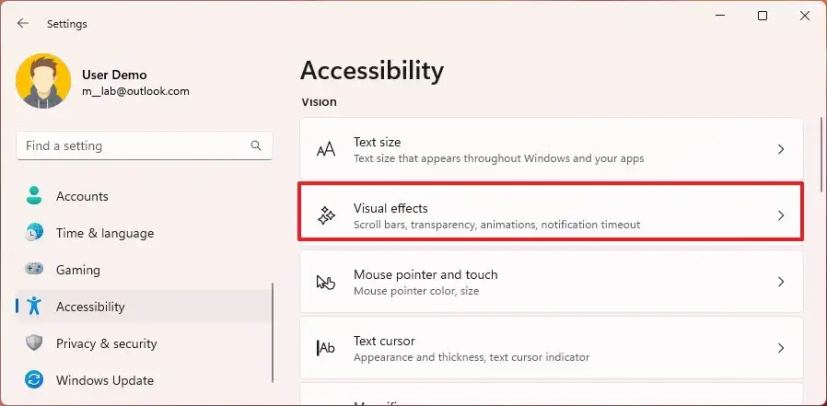
Bật công tắc chuyển đổi Hiệu ứng hoạt ảnh .
Sau khi bạn hoàn thành các bước, các hình ảnh động sẽ có sẵn trở lại để làm cho trải nghiệm mượt mà và trôi chảy.
@media only screen and (min-width: 0px) and (min-height: 0px) {div [id ^=”bsa-zone_1659356403005-2_123456″] {min-width: 300px; chiều cao tối thiểu: 250px; }} Chỉ màn hình @media và (min-width: 640px) và (min-height: 0px) {div [id ^=”bsa-zone_1659356403005-2_123456″] {min-width: 300px; chiều cao tối thiểu: 250px; }}